Runtime Broker là gì? Cách vô hiệu hoá Runtime Broker
Runtime Broker là gì? Cách vô hiệu hoá Runtime Broker
Runtime Broker là một tiến trình quen thuộc trong Task Manager và được rất nhiều người thắc mắc. Hoạt động này có làm CPU tăng hoạt động đột ngột không? Bài viết này của Điện Thoại Vui sẽ giúp bạn giải đáp về Runtime Broker và tìm cách vô hiệu quá tiến trình này.
Runtime Broker là gì?
Runtime Broker là hoạt động mà hệ thống Windows quản lý các quyền đối với các ứng dụng bạn cài từ Microsoft Store. Tiến trình này xuất hiện lần đầu trong Windows 8 và tiếp tục xuất hiện trong các phiên bản sau.
Vai trò của Runtime Broker là gì?
Tiến trình này chạy ở chế độ nền, làm nhiệm vụ trung gian giữa các ứng dụng và tài nguyên hệ thống. Nói cách khác, Runtime Broker cho phép ứng dụng có các quyền để hoạt động bình thường mà không ảnh hưởng đến tính bảo mật.

Ví dụ, nếu bạn chạy một ứng dụng chỉnh ảnh cần quyền truy cập vào ảnh, Runtime Broker sẽ yêu cầu quyền truy cập. Sau khi được duyệt, tính năng này sẽ đảm bảo ứng dụng chỉ truy cập ảnh chứ không truy cập các thông tin khác. Bằng cách này, Windows được bảo vệ khỏi các mối đe dọa bảo mật và truy cập trái phép.
Tại sao Runtime Broker sử dụng nhiều RAM và CPU?
Runtime Broker chỉ chạy khi các ứng dụng cần quyền truy cập vào tài nguyên hệ thống. Thông thường, việc này chỉ cần vài megabyte, nhưng nếu yêu cầu liên tục. Runtime Broker sẽ chạy thường xuyên và tiêu tốn nhiều năng lượng CPU.
Khởi chạy thêm app khác, sẽ không dùng thêm bộ nhớ. Và khi đóng tất cả, dung lượng bộ nhớ sẽ xuống còn trong khoảng 20-40 MB.

Mặc dù, việc chiếm bộ nhớ là điều bình thường. Tuy nhiên, việc bị Runtime Broker sử dụng quá nhiều bộ nhớ sẽ dẫn đến PC chạy chậm đi. Nếu tiến trình này đang dùng hơn 15% bộ nhớ, thì đang gặp lỗi về ứng dụng.
Cách sửa lỗi Runtime Broker là gì?
Để có thể sửa lỗi, bạn có thể sử dụng một vài cách được chia sẻ dưới đây, gồm:
Dừng Runtime Broker
Cách sửa lỗi cơ bản nhất này được thực hiện đơn giản như sau:
Bước 1: Chọn chuột phải vào thanh Taskbar của Windows, chọn Taskbar Manager.
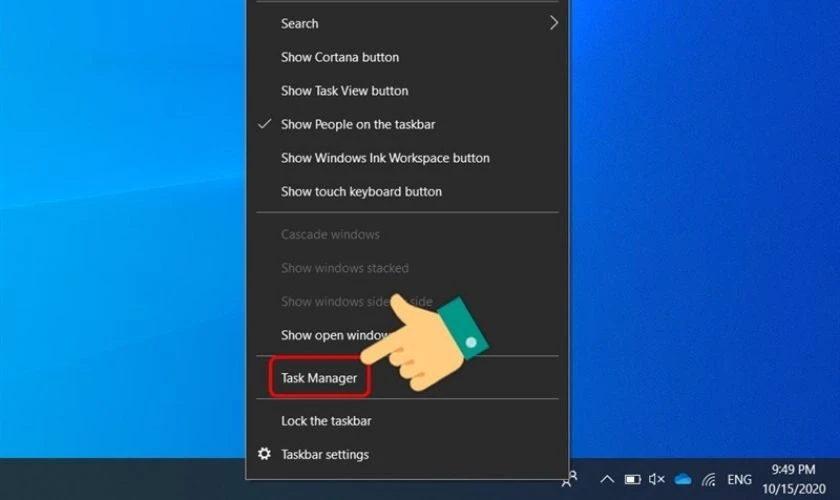
Bước 2: Ở phần Process, kéo xuống tìm Runtime Broker.
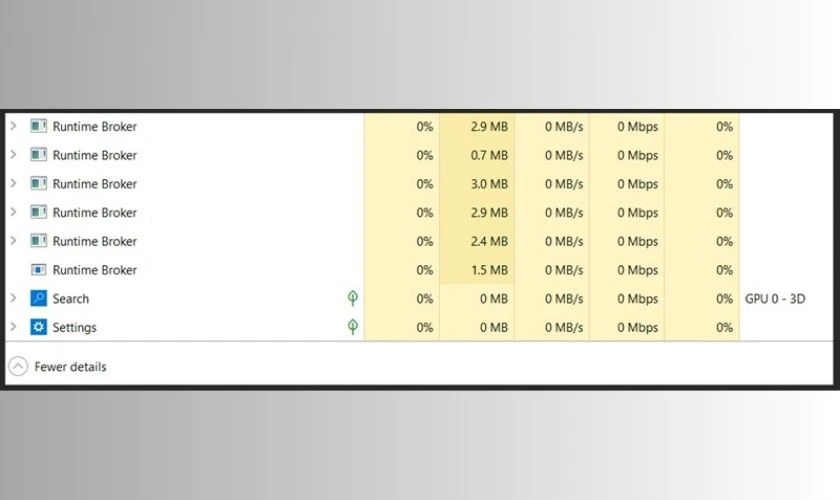
Bước 3: Chọn chuột phải vào Runtime Broken và End Task.
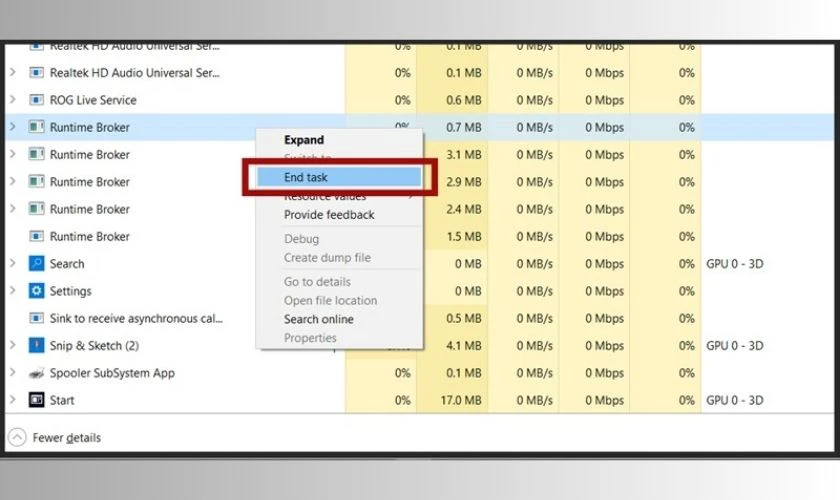
Bước 4: Khởi động lại máy tính Windows của bạn.
Vậy là bạn đã có thể dừng quá trình này của Windos 8 - 10 - 11 một cách nhanh chóng.
Tuỳ chỉnh lại Registry
Với cách tắt bằng Registry này, bạn thực hiện nhu sau:
Bước 1: Bạn mở Search, gõ regedit rồi nhấn Enter để mở Registry Editor.
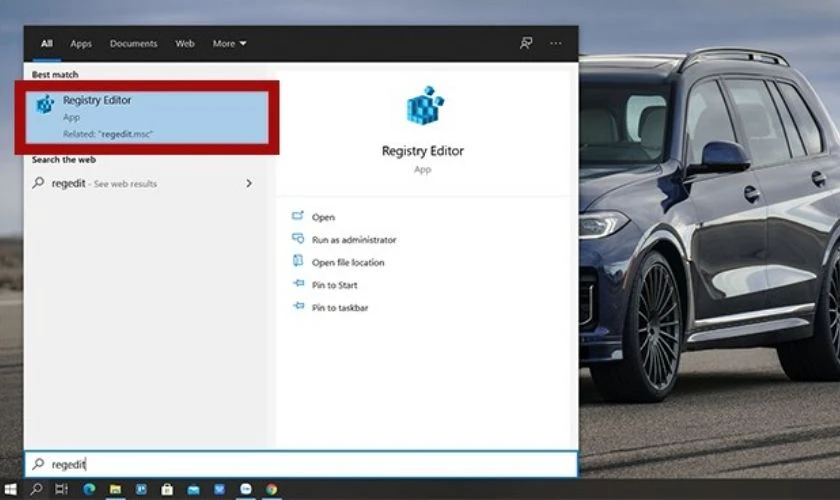
Bước 2: Bạn nhập lệnh bên dưới để đến bảng TimeBroker (vị trí nhập như hình).
\HKEY_LOCAL_MACHINE\SYSTEM\CurrentControlSet\Services\TimeBrokerSvc
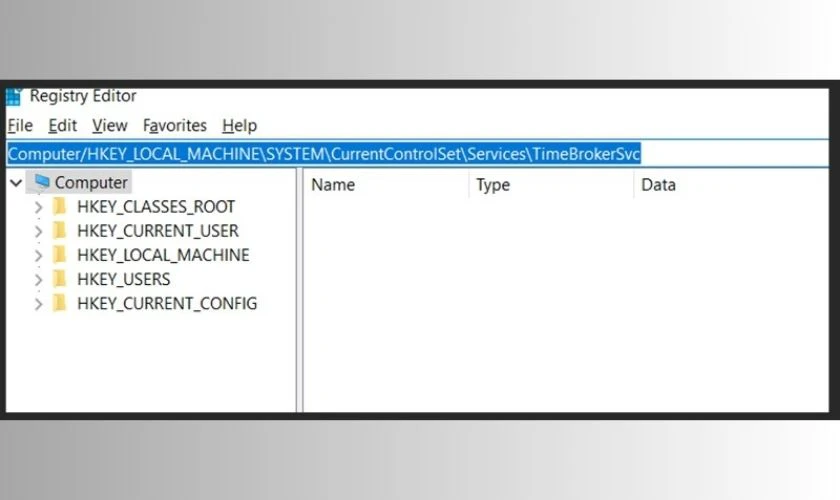
Bước 3: Đổi Start=dword:00000003 thành dword:00000004.
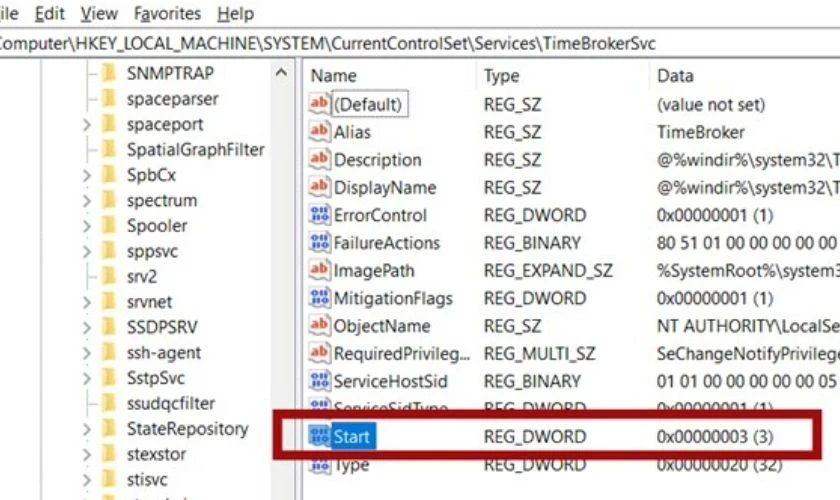
Với Registry, bạn có thể sửa lỗi phát sinh khi Runtime Broker chạy ngầm.
Vô hiệu hóa ứng dụng chạy nền
Ứng dụng chạy nền có thể được vô hiệu hóa như sau:
Bước 1: Bạn vào Settings và chọn Privacy.
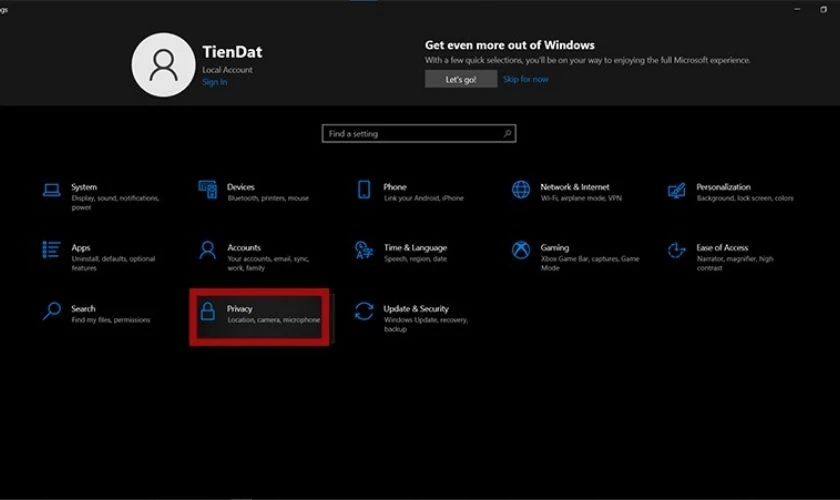
Bước 2: Tìm Background Apps trong phần Privacy.
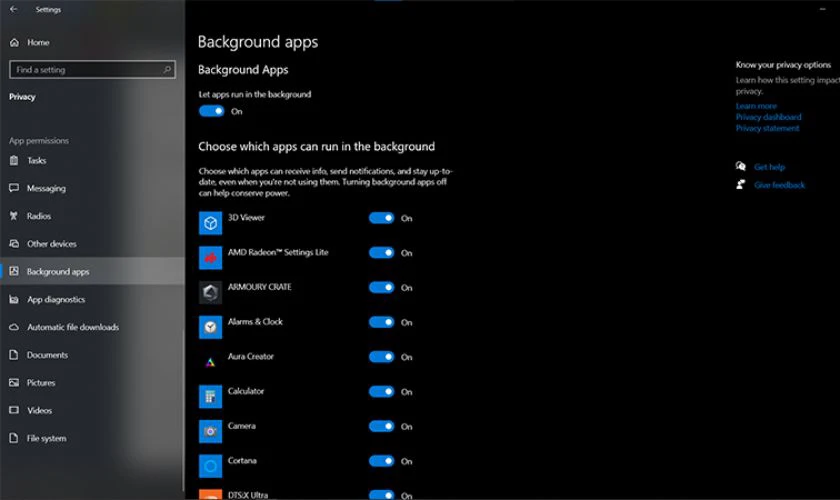
Bước 3: Gạt thanh trạng thái chạy nền sang OFF.

Vậy là các ứng dụng thường xuyên chạy nền có thể được vô hiệu hóa.
Xóa Groove Music qua PowerShell
Groove Music là một ứng dụng quản lý nhạc riêng của Windows. Tuy không sử dụng thường xuyên, ứng dụng này vẫn chạy ngầm và tác động đến RAM và CPU. Để xóa Groove Music, bạn có thể thực hiện như sau:
Bước 1: Nhấn tổ hợp Windows + R và nhập Powershell.
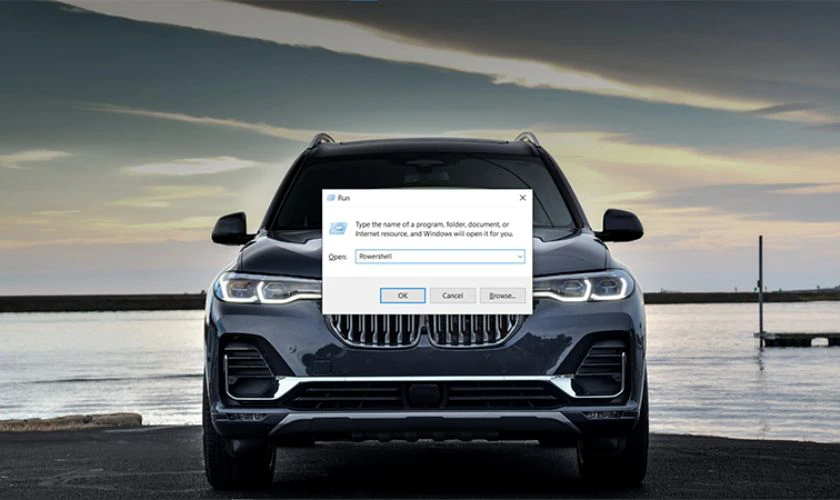
Bước 2: Nhập Get-AppxPackage -name 'Microsoft.ZuneMusic', sau đó nhấn Enter.
Bước 3: Chọn văn bản “Microsoft.ZuneMusic_3.6.22051.0_x64__8wekyb3d8bbwe”.
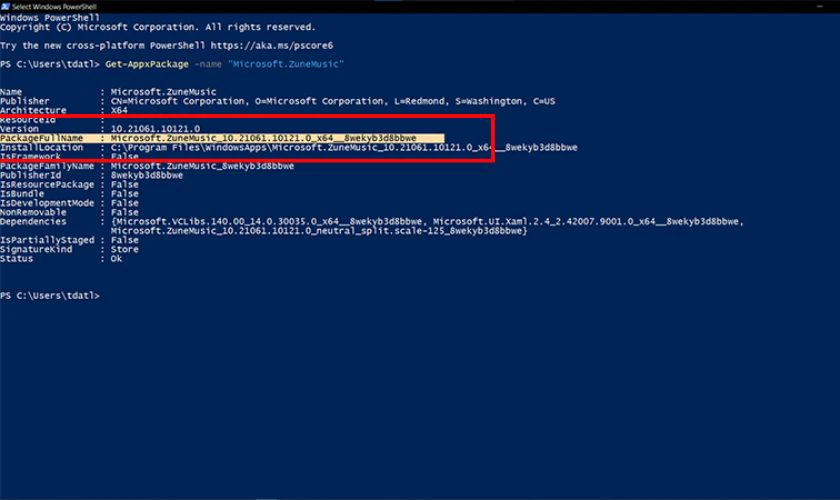
Bước 4: Nhập lệnh Remove-AppxPackage PackageFullName và nhấn Enter.
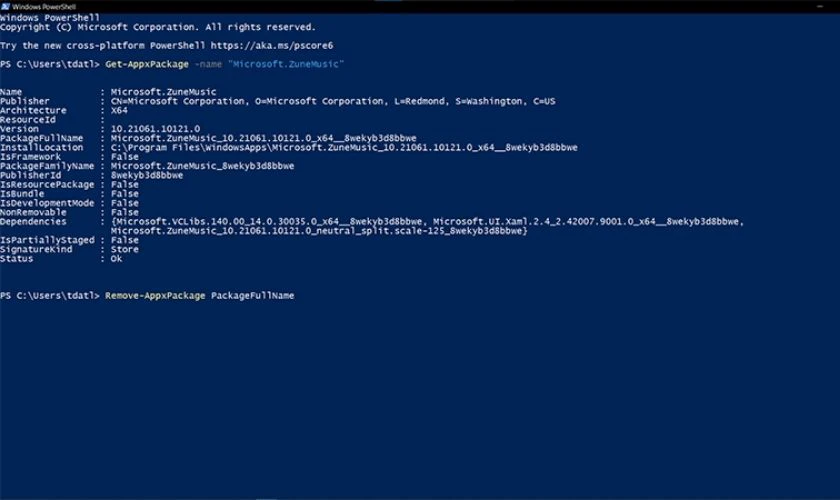
Bước 5: Đóng Powershell
Vậy là Groove Music đã được xóa.
Gỡ bỏ OneDrive
Để gỡ bỏ OneDrive, bạn có thể thực hiện như sau:
Bước 1: Mở Command Prompt trên Windows.
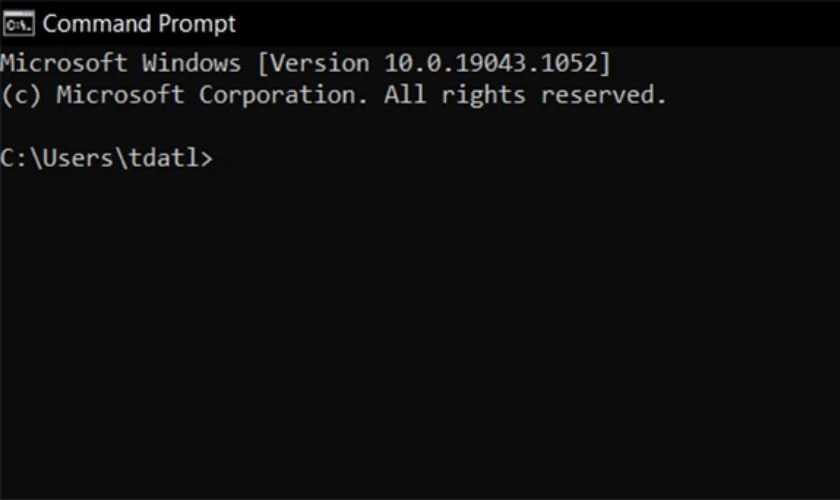
Bước 2: Nhập lệnh “taskkill /f /im OneDrive.exe” để dừng tất cả các hoạt động. Rồi Enter
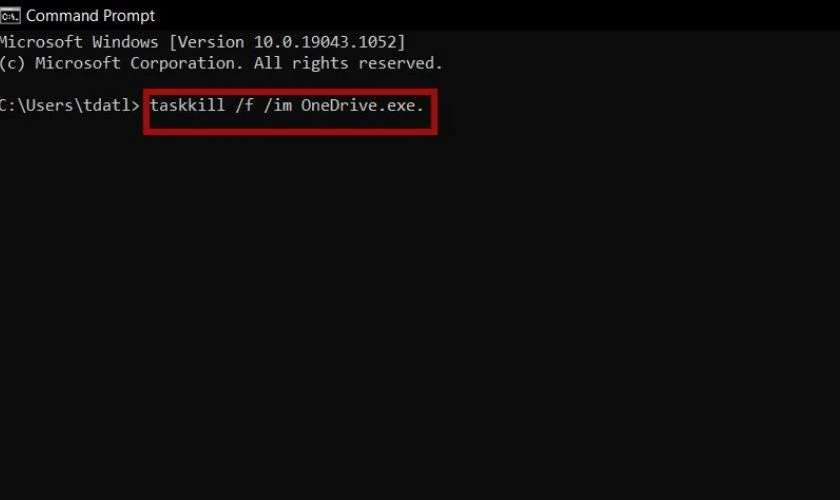
Bước 3: Nhập lệnh “%SystemRoot%SysWOW64OneDriveSetup.exe /uninstall” để gỡ bỏ cài đặt OneDrive trên Windows và nhấn Enter.
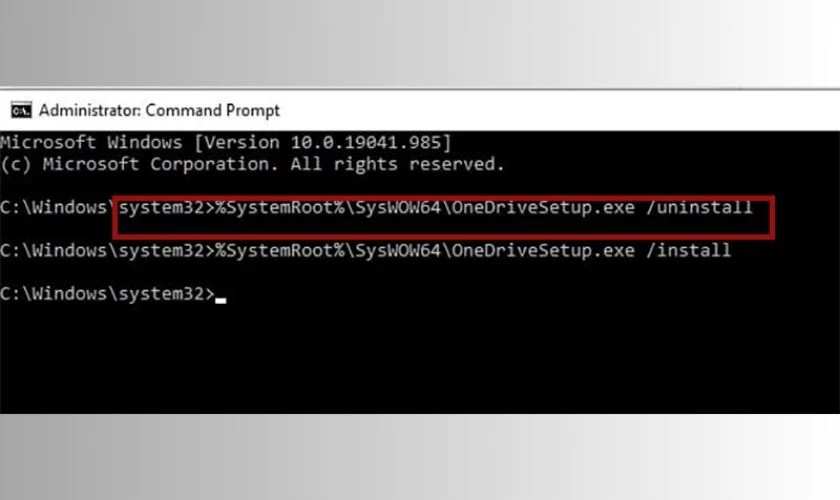
Với các cách trên, bạn đã có phần nào khắc phục được lỗi trên Windows 10, 11 và 8.
Một số câu hỏi thường gặp
Runtime Broker là một dịch vụ hệ thống trong Windows. Có nhiệm vụ giám sát các ứng dụng Windows Store và đảm bảo chúng hoạt động đúng cách. Tuy nhiên, đôi khi nó có thể tiêu tốn tài nguyên hệ thống và làm chậm máy tính của bạn. Vì vậy, nhiều người đặt câu hỏi liệu có nên vô hiệu hóa hay không. Cùng tìm hiểu nhé!
Cách để vô hiệu hóa Runtime Broker
Bạn không thể vô hiệu hóa Runtime Broker. Bởi vì tiến trình này bảo vệ sự riêng tư và bảo mật của người dùng. Nếu bạn nghĩ rằng nó có lỗi, bạn có thể dừng tiến trình này bằng các cách ở trên.

Sau khi tắt, Runtime Broker sẽ có thể tự khởi động. Lúc này, các universal app không thể truy cập và có thể không chạy.
Có nên vô hiệu hóa Runtime Broker không?
Không nên vô hiệu hóa Runtime Broker. Vì đây là tiến trình quan trọng của Windows. Việc vô hiệu hóa có thể gây lỗi ứng dụng hoặc ảnh hưởng đến các tính năng bảo mật khác.
Kết luận
Trên đây là các thông tin về Runtime Broker để bạn tham khảo. Nếu máy tính của bạn đang gặp vấn đề về RAM hay PC, bạn có thể kiểm tra quá trình này. Đừng quên theo dõi Điện Thoại Vui để có thêm kiến thức về thiết bị điện tử nhé.
Bạn đang đọc bài viết Runtime Broker là gì? Cách vô hiệu hoá Runtime Broker tại chuyên mục Lỗi thường gặp trên website Điện Thoại Vui.

Mình là Thanh Nhật, một content creator đam mê công nghệ. Mình là người thích viết, viết những gì mình biết, hiểu những gì mình viết. Mình chuyên viết về nhiều lĩnh vực khác nhau, từ công nghệ, điện thoại, laptop, đến các thủ thuật và ứng dụng di động. Hy vọng mang đến cho bạn những thông tin hay và bổ ích về công nghệ mới nhất hiện nay.





